Deci, aveți un disc bootabil cu Windows, acum trebuie să vă asigurați că computerul poate porni de la ea. Pentru a face acest lucru, trebuie să modificați doar o singură setare în BIOS.
Puteți ajunge acolo imediat ce computerul este pornit, atunci când apare pe monitor Apăsați DEL pentru a intra SETUP, adică, pentru a intra în BIOS-ul, aveți nevoie de atâta timp cât este afișat pe monitor, apăsați butonul Delete.
Inscripții pot fi diferite, și poate fi chiar nici o etichetă, nu ar trebui să te confunde. În cele mai multe cazuri, care ar obține următoarele taste cel mai des utilizate în BIOS:
Desktop-uri - Ștergeți (în majoritatea cazurilor), F1 sau F4
Laptop-uri - F1, F2, F3, Ștergere, Ctrl + Alt + Esc. În cazul de comenzi rapide de la tastatură laptop-uri pot fi foarte variate, în funcție de model. Găsiți aceste informații, fie prin Internet, fie prin apelarea serviciului de suport tehnic.
Fii atent, pentru că pe inscripția ecran dispare destul de repede, astfel încât să puteți după calculatorul imediat apăsați de mai multe ori-cheie corespunzătoare (unul este suficient timp, dar pentru a prinde cu precizie momentul potrivit, în mod repetat, nu apăsați rănit) În cazul în care primul dintre incercarile sale nu au fost în măsură să vadă apoi reporniți computerul cu butonul de resetare și încercați din nou. La începutul descărcării de pe ecran poate apărea o imagine grafică, serviciul de închidere a inscripției. Pentru a elimina, apăsați tasta Esc. Dacă este făcută corect, va apărea o fereastră cu setările BIOS.
Există diferite versiuni de BIOS. Alegeți opțiunea și urmați instrucțiunile rezultate.
1. AMI BIOS (BIOS SETUP UTILITATE)
După intrarea în configurarea BIOS-ului de acest tip, veți vedea această fereastră:
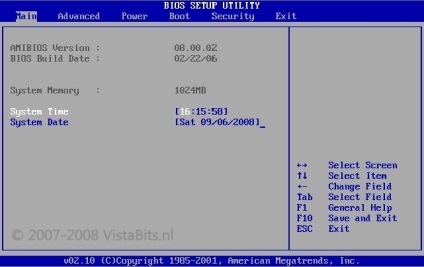
semn de top în secțiunea Boot și Boot Dispozitiv de prioritate în paragraful 1 Boot Device, selectați opțiunea de CD-ROM.
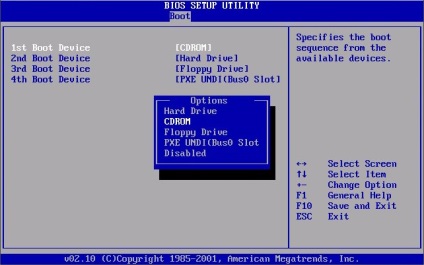
Totul. BIOS-ul ne-am stabilit. Acum, trebuie să introduceți discheta cu Windows și a ieși din BIOS după salvarea setărilor. Pentru a face acest lucru, apăsați tasta F10, în caseta de dialog care apare, selectați Da și apăsați Enter.
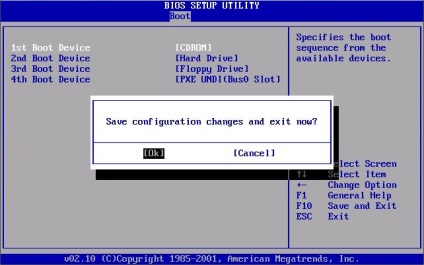
2. PREMIUL (PHOENIX) BIOS
Selectați Boot partiție (uneori avansat). Găsiți opțiunea CD-ROM-ul și mutați-l în partea de sus. Această versiune de BIOS pentru a muta CD-ROM-ul la cea mai înaltă poziție pe care trebuie să apese butonul de două ori +
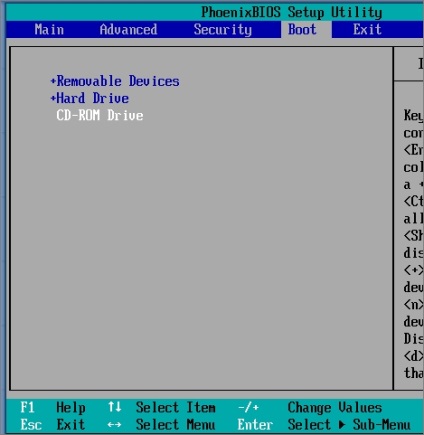
Ar trebui să se dovedesc ca imagine:
Salvați setările și ieșiți din BIOS. Pentru a face acest lucru, mergeți la Exit tab-ul și selectați Exit Saving Changes.
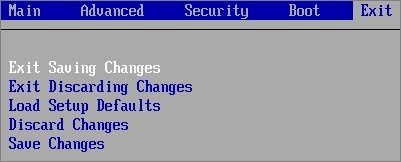
Nu va fi o repornire și începe instalarea windose de pe discul de boot (prezentă în unitate).
3. O altă variantă de realizare PREMIUL (PHOENIX) BIOS
Aici ne interesează în secțiunea Caracteristici avansate BIOS.
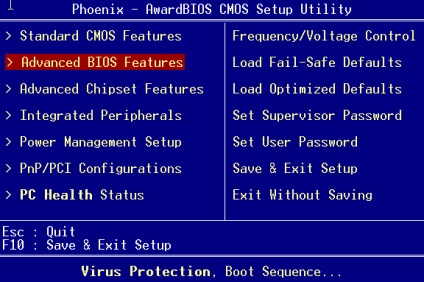
Mergem la această secțiune și căutați pentru punctul Primul dispozitiv de pornire. Apoi, în acest moment expunem burduful computerului de pe CD-ROM.
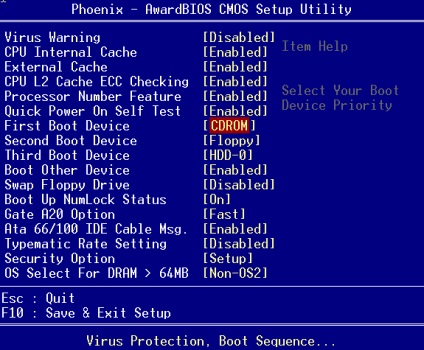
După ce ați configurat BIOS. care urmează să fie introdus în discul bootabil unitate cu Windows, și de a salva setările BIOS. Pentru a face acest lucru, apăsați tasta F10 în fereastra care apare, selectați Da și apăsați Enter.
4. UEFI (EFI) BIOS
Fereastra principală a UEFI BIOS arată așa cum se arată în imaginea de mai jos. În colțul din dreapta sus al ferestrei, puteți seta limba de interfață - am selectat „română“. o dată cu butonul din stânga al mouse-ului, click pe Exit / Advanced.
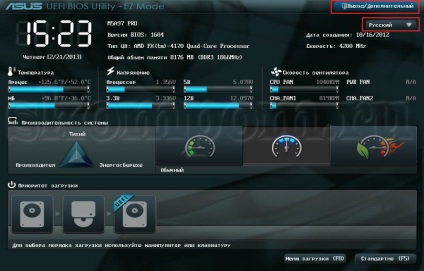
În fereastra rezultată, selectați butonul din stânga al mouse-ului pe „Advanced Mode“.
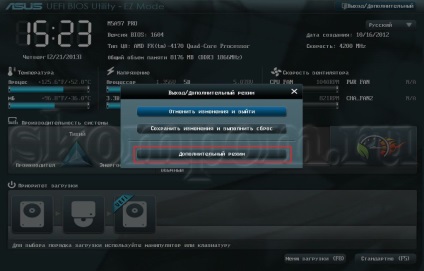
O fereastră va apărea Advanced Mode UEFI BIOS, în care trebuie să selectați elementul de meniu „Load“, așa cum se arată în imaginea de mai jos.
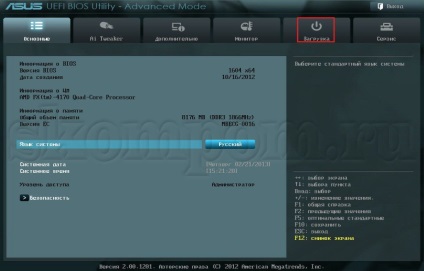
Veți vedea elementele de meniu, afișată sub imaginea. Având în vedere că instalarea Windows va fi efectuată de pe discul de pornire, butonul stânga al mouse-ului, faceți clic pe butonul de lângă „de boot opțiune # 1.“
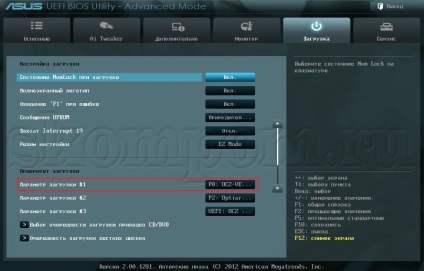
În fereastra rezultată, selectați mici DVD-ROM. My DVD-ROM drive (unitate de citire-ROM) este numele companiei care a produs - «Optiarc DVD-RW». Este necesitatea de a alege. Denumiți DVD-drive, desigur, pot fi diferite.
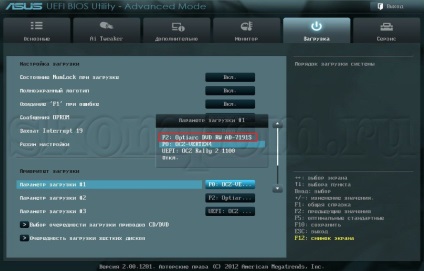
La aceste setări BIOS necesare pentru a instala Windows de pe discul este terminat. Pentru a salva setările, faceți clic pe „Exit“. În fereastra care apare, trebuie să selectați „Salvați modificările și resetare.“
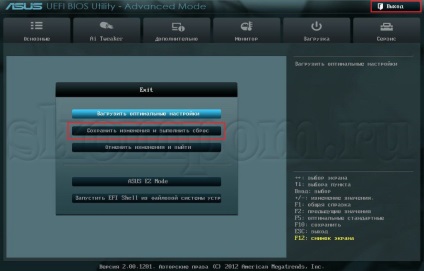
Va începe să reporniți computerul și să instalați Windows de pe discul de boot (prezentă în unitate).
NU UITA! După instalarea Windows, trebuie să re-intra în BIOS și să se întoarcă pentru a porni de pe hard disk.